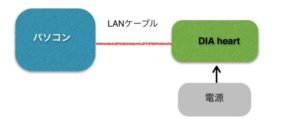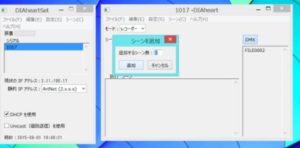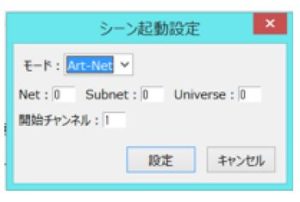DIAHEART:登録されたシーンをDMX/Artnetで呼び出す(レコーダーモード)
DIAHEARTの再生には、『再生専用モード』と、『レコーダーモード』があります。
dmx/artnetでのトリガーやスケジュールでの再生をするには『レコーダーモード』での設定が必要になります。
今回はその『レコーダーモード』を使い、DMX/Artnetでシーンを呼び出す(トリガー)設定の方法を記述します。
(再生するファイルは既に記録・登録されているものとします。)
まずは接続図。単純です。
1.通常はPCに繋いだ状態でDIAHEART SETを立ち上げると、自動的にDIAHEARTを読み込み、シリアル番号が表示されます。
※もし認識(シリアル番号表示)がされなかった場合、メニューバーの「設定」から「再表示」を選択してみてください。
それでもだめでしたら、LANポートのネットワーク接続が無効になってないかなど確認してください。
2.シリアルの枠内の数字をダブルクリック。すると下図のような画面が立ち上がります。
3.DIAHEARTに記録されたデータ(トリガーで再生したい)データをシーンに登録する。
右にあるDMX枠内のファイル名には、記録されたデータが列記されます。
4.メニューバーのシーンから、「シーンを追加」を選択。
5.追加するシーン数を設定→「追加」を選択。
6.、右の「DMX」枠内から使用したいデータを選択し、ドラッグ&ドロップで「ファイル」という空白の部分に放り込む。
※任意で名称を付けてください。
以上で再生したいデータをトリガーで呼び出すための設定が整いました。
【補足】トリガーで(またはスケジュールで)シーンを再生する際に設定できる項目が上部にいくつかあります。
『範囲』
再生する時間の範囲を設定。
例:データの6秒目から15秒まで再生したい場合は「00:00:06.00][00:00:15.00]と設定する。
『繰り返し』
データを繰り返しループ再生したい場合にはここにチェックをいれます。
『フェード[秒]』
データ再生時のフェードタイム設定。
例:1秒フェードの場合は[1.0]と設定する。
【補足2】下部『試行』について
シーン名の横の試行のボタンを押すと、該当のシーンに登録されたファイルが、上部設定に従って再生される。
-------------------------
さていよいよDMX/ArtNEtでのトリガーでシーンを呼び出す設定です。
1.メニューバーのシーンから、「シーン起動設定」を選択。
2.下図のようなウインドウが開きます。
3.トリガー設定したいシーンを選択する。
4.トリガーの種類を選択する。(ArtNetかDMXかを選ぶ)
----
4-1.ArtNetの場合
4-2.DMXの場合
----
5.各々呼び出したいチャンネルを設定(選ぶ)する。
以上でトリガーの設定が出来ました。
あとはDIAHEARTSETを終了し、DIAHEART本体にトリガー設定した信号のチャンネルを送れば、該当する(設定した)シーンが呼び出されるはずです。